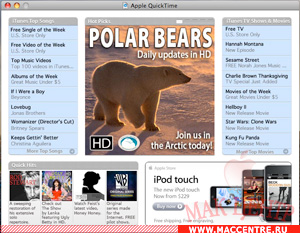Видеоплееры для Mac OS XОбзор программ для работы с видео в Mac OS
Компьютер Macintosh пользуется большой любовью среди людей, занятых так или иначе обработкой видео. Тому есть очевидная причина – под операционной системой MacOSX присутствует огромное количество программ для редактирования видео. Но Mac хорош не только для профессионалов. Сегодня для компьютеров из Купертино существует огромное количество приложений для работы с видео, которые удовлетворят все потребности простого пользователя, мечтающего о широких мультимедийных возможностях персонального компьютера.
О таких программах мы и поговорим в сегодняшней статье. Начнем с обзора самых популярных проигрывателей видео под Mac, так как для львиной доли пользователей больше ничего и не нужно для работы с видео.
ПроигрывателиЧто представлено в самой MacOSX?Конечно, как и любая другая современная операционная система, MacOSX уже по умолчанию позволяет работать с видео. В базовой поставке ОС присутствует два приложения для решения этих задач – QuickTimePlayer и DVDPlayer. Более всего интересен первый. По сути, эта программа обладает достаточно широкими возможностями. С одной лишь поправкой – необходимо скачать и установить кодеки Perian, иначе большая часть видео будет просто недоступна для вас. После установки Perian, кодеки интегрируются в систему и QuickTime становится полноценным проигрывателем, способным справиться со множеством форматов видео, включая WMV (правда, здесь придется поставить еще один плагин, который называется Flip4Mac). Вообще, QuickTime является очень важной программой для MacOSX. Сродни тому, чем WindowsMediaPlayer является для пользователей операционной системы Windows. Например, все видео и аудио, которое вы будете проигрывать через браузер обычно воспроизводится через QuickTime (если, конечно, речь идет не о flash-роликах). Т.е. без этой программы подобное было бы невозможно. Если говорить о QuickTime, как о медиаплеере, то стоит сразу же отметить отличный интерфейс программы. По этому показателю она превосходит все остальные, даже более функциональные проигрыватели. Многих пользователей может заинтересовать проблема субтитров. Она действительно есть. По большому счету, QuickTime не умеет работать с SSA-субтитрами (а это, пожалуй, самый популярный формат), но отчаиваться не стоит. Всемогущий Perian обеспечивает проигрыватель и этой функциональностью.
Если вам окажется мало базовой версии QuickTime, то за небольшую плату можно будет получить усовершенствованную Pro-версию проигрывателя. Она позволит не только просматривать видео, но и заниматься его редактированием и конвертированием из формата в формат. В целом, можно сказать, что QuickTime является очень хорошей программой, если бы не одно «но». Некоторое видео он все равно не хочет проигрывать, даже вооружившись Perian. В таком случае, придется обратиться к одному из сторонних проигрывателей, благо в большинстве случаев они распространяются совершенно бесплатно. Впрочем, перед тем, как переходить к обозрению всех этих проигрывателей, хотелось бы добавить пару слов о DVD-Player – небольшой программе для проигрывания DVD-дисков, доступной в MacOSX. Вроде бы она хороша и удобна, но явно уступает по всем параметрам проигрывателю VLC, который для данных целей вполне годится. И самой главной причиной стала серьезная функциональная ограниченность проигрывателя. Увы. Хотя если подумать, а когда еще мы видели хороший проигрыватель DVD, встроенный в ОС? Найти Perian 1.1.3 можно в каталоге «Программы для Mac OS X».Найти Flip4Mac 2.2.1.11 можно в каталоге «Программы для Mac OS X».VLC – один из лучших межплатформенных плееровПлеер VLC сегодня доступен для трех самых популярных платформ – Linux, Windows и MacOSX. При этом интересно то, что все три версии не отличаются между собой и даже имеют одинаковый интерфейс. Это, конечно, накладывает определенные ограничения. В частности, VLC никогда не будет смотреться, как родное приложение в MacOSX. Но, по большому счету, а надо ли нам это, когда речь идет о проигрывании видео? Наверное, не особо. Изначально VideoLan разрабатывался студентами в рамках какого-то OpenSource проекта. Но плеер достаточно быстро стал популярным и сегодня в его разработке принимает участие большое количество разработчиков по всему миру, которые курируют проект (любой желающий может присоединиться к разработке). Главная особенность VLC заключается в том, что он использует для проигрывания видео свои встроенные кодеки. Это очень важное преимущество, так как данная программа часто может выступать в роли настоящей палочки-выручалочки. Даже когда проигрыватель с кодеками Perian не способен воспроизвести какое-то видео, это вовсе не значит, что его не осилит VLC, а осиливает он почти все. Даже видео в FLV может воспроизводить. Проблемы возникают только в том случае, если речь заходит о RealAudio и RealVideo, но где вы сегодня обнаружите эти форматы?
Приятной особенностью VLC является то, что кроме обычных видеороликов он умеет работать с DVD. Для этого есть все необходимое, включая поддержку субтитров и возможность просмотра различных эпизодов диска. Если у вас есть образ DVD-диска на компьютере, то VLC без проблем сможет воспроизвести и его. Для этого в поле «Открыть» даже присутствует специальный пункт под названием «Папка с VIDEO_TS». По сути, таким образом можно легко воспроизводить копию любого диска DVD и будут доступны все фрагменты, включая меню, субтитры, все звуковые дорожки, и дополнительные материалы, присутствующие на диске. Конечно, проигрыватель VLC обладает всеми стандартными функциями для работы с видео, включая возможность выбора формата экрана. Но есть и достаточно интересные особенности, которые стоит отметить. Например, в VLC присутствует поддержка плейлистов. Эту функцию можно использовать, если, например, фильм разбит на два файла (как копия двух CD-дисков). Чтобы не прерывать его просмотр на вставку второго диска (подразумевается запуска файла, относящегося ко второму диску) лучше сразу же добавить оба в плейлист. Тогда вы даже не заметите, как начнется воспроизведение второго. Также, VLC является универсальным плеером, способным воспроизводить ряд качественных аудио форматов, вроде flac. В данном случае плейлист будет, как нельзя кстати. Отдельного внимания заслуживают возможности VLC при работе с субтитрами. Здесь плеер может похвастаться поддержкой очень большого числа форматов этих самых субтитров. Перечислю наиболее распространенные из них: SSA1, SSA2, SSA3, SSA4, Vobsub, MicroDVD, SubRip, SAMI и некоторые другие. В основном, плеер автоматически подключает субтитры к видеодорожкам, но если этого не произошло, для добавления субтитров к фильму необходимо задействовать меню File/Open/LoadSubtitles. Наконец, многим может понравиться такая функция программы, как вывод видео на другой монитор. Может быть удобно, если к компьютеру подключено несколько мониторов, один из которых является рабочим, а другой приобретен исключительно для развлечений, среди которых просмотр видео. Распространяется VLC совершенно бесплатно. При этом программа является мультиязычной, так что если для вас важен русский язык, то вы его получите. Для работы понадобится Mac OS X 10.4 или 10.5. Найти версию VLC Media Player 0.9.8a можно в каталоге «Программы для Mac OS X».UltimateDVDPlayerОчень редко среди проигрывателей можно встретить платный. И если такой и находится, то он определенно должен обладать какими-то особенностями, которые выделят его на фоне остальных плееров. Такой программой является UltimateDVDPlayer 1.0. Компания RoniMusic создала продукт, который вряд ли заинтересует простых пользователей. Он будет интересен скорее тем людям, которые по долгу службы вынуждены работать с видео. Но не очень тщательно. По большому счету, UltimateDVDPlayer представляет собой стандартный проигрыватель DVD-дисков, обладающий некоторым количеством дополнительных функций, за которые создатели и берут плату. К таким функциям относится возможность ускорения и замедления воспроизведения от 50% до 150% от стандартной. При этом никто не мешает отключить музыку в эти минуты. Надо сказать, что данная опция бывает очень полезной, если вы хотите что-то рассмотреть на экране, что не видно в обычном режиме.
Еще у программы присутствует замечательная функция, позволяющая устанавливать так называемые закладки (bookmarks) во время воспроизведения видео. Благодаря этим самым закладкам, можно всегда вернуться к той части видео, которая вас интересует. Достаточно удобно, особенно если просматриваете какое-то обучающее видео, где подобные метки выглядят предельно актуально. Единственное, что отпугивает в случае UIltimateDVDPlayer – его цена. За программу придется отдать 50 долларов. А это, согласитесь, немало для проигрывателя. Если говорить о системных требованиях к программе, то для работы с ней понадобится MacOSX 10.4 или 10.5. Программа одинаково хорошо работает, как на Intel-компьютерах, так и на Mac с PowerPC-процессорами. Найти демо-версию Ultimate DVD Player 1.0 можно в каталоге «Программы для Mac OS X».WindowsMediaPlayerЭто может показаться фантастикой, но под MacOSX есть даже WindowsMediaPlayer. Проблема заключается лишь в том, что программа от Microsoft очень давно не обновлялась под Mac, а потому и внешне, и функционально представляет достаточно жалкое зрелище. Тем не менее, иногда нужда может привести вас именно к WindowsMediaPlayer. Например, если у вас нет кодеков Flip4Mac, то вы можете быстренько загрузить из сети данную программу. WindowsMediaPlayerforMac призван решить одну единственную проблему – воспроизведение медиа-файлов операционной системы Microsoft, среди которых для нас сегодня важны разве что wmv и wma. По большому счету, данная программа очень может пригодиться в том случае, если вы посещаете сайты, переполненные встроенным WMV-видео. К сожалению, обновлений данного приложения в ближайшие годы не предвидится. Скорее всего, Microsoft заморозила данный проект. Найти версию Windows Media Player 9.0 можно в каталоге «Программы для Mac OS X».25 декабря 2008 г, 13:52
|